ヘルプ
10R/新しいチームを作ろう
オクトーバーランでは、自分でチームを作ることができます。気軽に作ってみましょう。
例えば、「同じ大会にエントリーしている人と話してみたい」場合は、チーム名に大会名を入れれば、気づいた人が参加してくれるかもしれません。
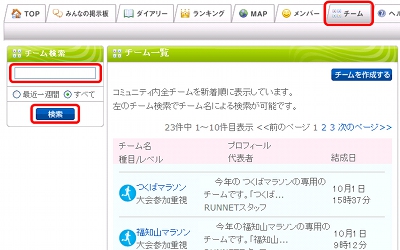
1.まず、作ろうとしているチームと同じようなチームがすでに出来ていないかチェックします。
同じようなチームが2つあると、せっかく共通の話題での盛り上がりも分散してしまうので、かぶらないようにすることをおすすめします。
「チーム」メニューをクリックしてください。
チーム検索にキーワードを入力して、「検索」ボタンをクリックしてください。
表示されたチーム一覧に、これから作ろうとするチームと同じようなコンセプトのチームがないか確認します。なければ、チーム作成のステップに進みましょう。
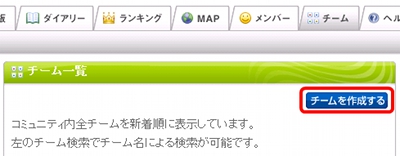
2.チーム一覧に表示されている「チームを作成する」ボタンをクリックしてください。
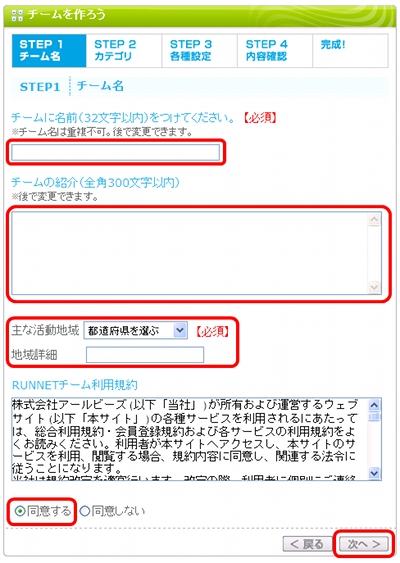
3.「チーム名」「チームの紹介」「活動地域」を入力してください。
利用規約をよくお読みいただき、同意する場合は「同意する」を選択して「次へ」をクリックしてください。
※同意されない場合、チームを作ることができません。
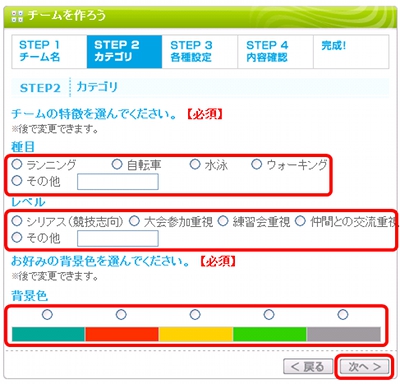
4.次に、チームの「特徴」「レベル」「ページの背景色」を設定します。選択したら「次へ」をクリックしてください。
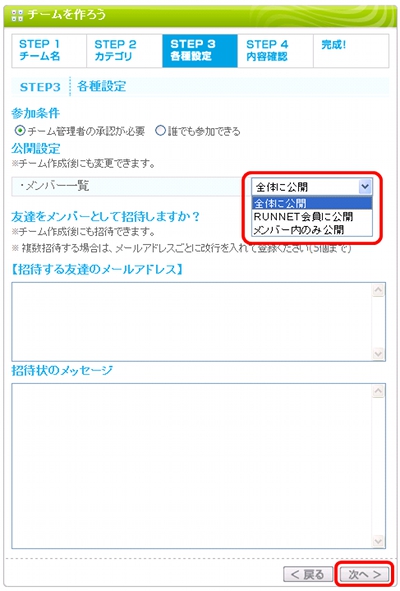
5.次に、チームのメンバー一覧をどの範囲まで公開するかを設定します。
【全体に公開】インターネットに接続できる方、全員が閲覧できます
【RUNNET会員に公開】RUNNET会員だけが閲覧できます
【メンバー内のみ公開】チームのメンバーだけが閲覧できます
選択したら「次へ」をクリックしてください。
これまでの登録内容が表示されるので、内容を確認して「次へ」をクリックしてください。新しいチームの完成です!
チームが完成し、チームページのURLと「さっそくチームページを見る」のリンクが表示されます。
リンクをクリックして自分のチームを見てみましょう。
チームページでは、さらに細かく設定ができます。
詳しくはこちらをご覧ください。